メールパスワードが分からない
メディアスアプリからパスワードの変更をお願いします。
メールのパスワードを忘れた場合は、「メディアスアプリ」(PC版・スマホ版どちらでも可)から、以下の手順で変更を行ってください。
「メディアスアプリ」を登録していない場合は、先にアプリの登録が必要です。
詳しくはこちらをご覧ください。
※ご注意※「確認メール」を受信できない方はメディアスまでご連絡ください
アプリからメールパスワード変更するためには、お手続きの途中で「確認メール」の受信が必要になります。
メディアスのメール受信ができない場合は、メディアスまでご連絡いただき、
「メールパスワードのリセット」と「アカウントID通知書」の発行をご用命ください。「アカウント通知書」に記載してある「共通パスワード」をご利用いただくことができます。
PCで変更する場合(スマホ版はPC版の下にあります)
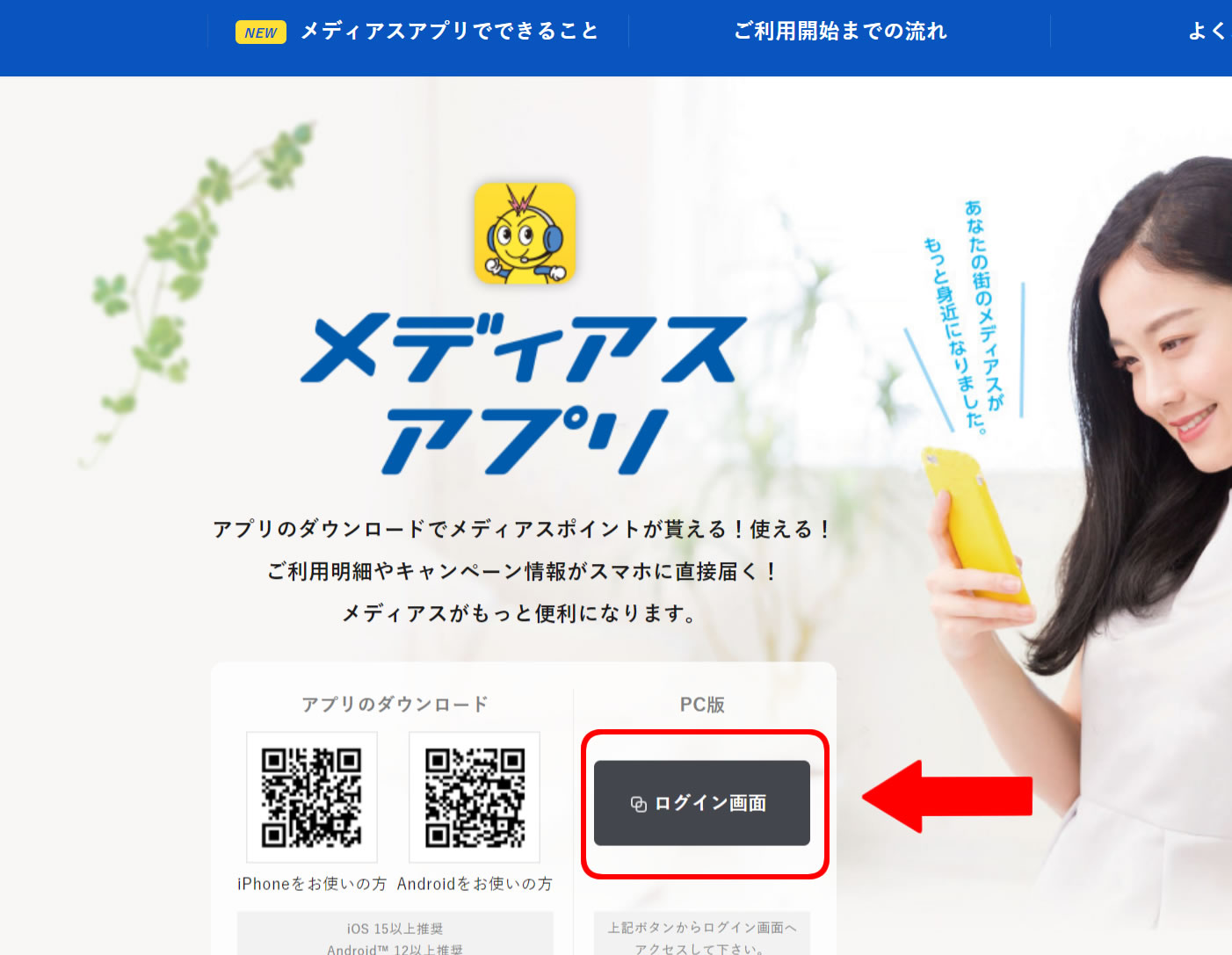
メディアスHPにある「メディアスアプリ」のページから「ログイン画面」ボタンを押します
PC版メディアスアプリはこちら
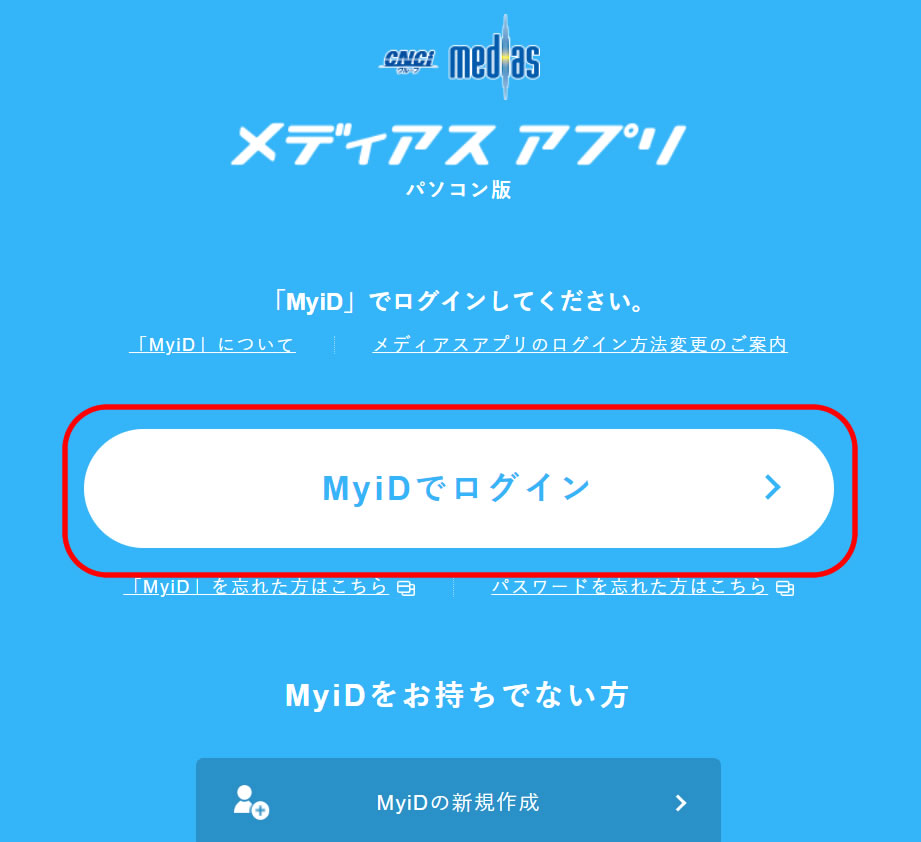
「MyiDでログイン」からメディアスアプリにログインしてください
メディアスアプリのログイン方法はこちら
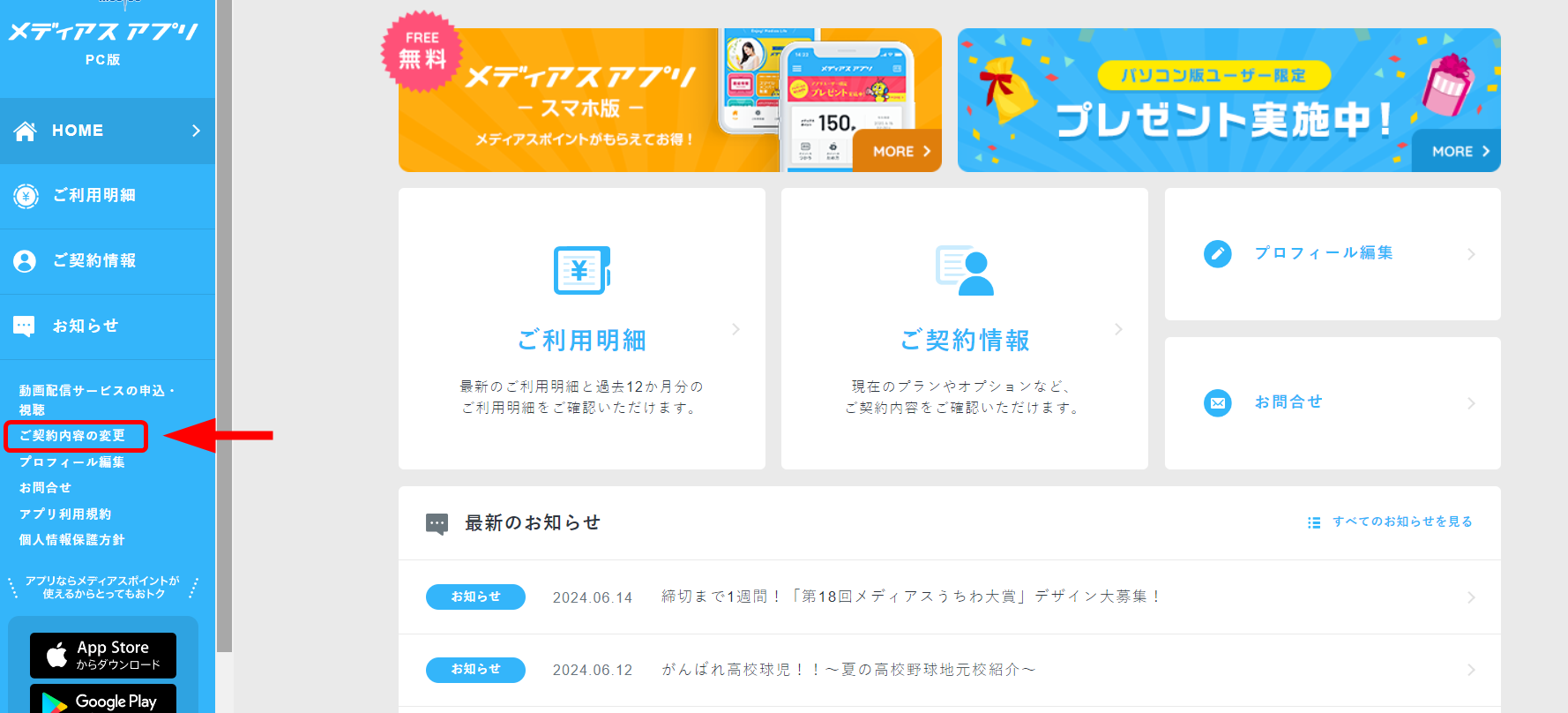
画面の左メニューにある「ご契約内容の変更」をクリックしてください

右画面内にある「お客様メニュー」ボタンをクリックしてください
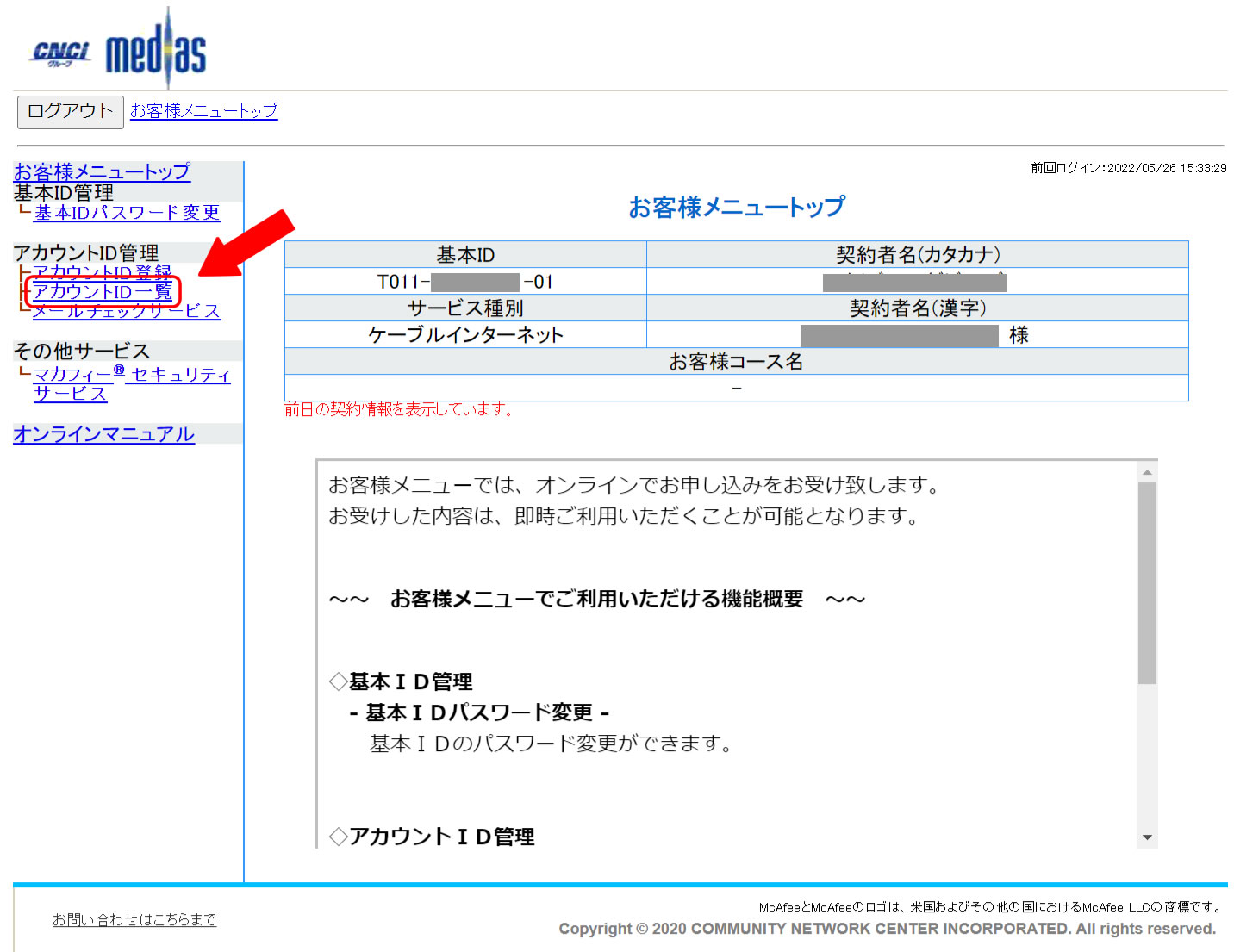
左メニューの「アカウントID一覧」をクリックしてください
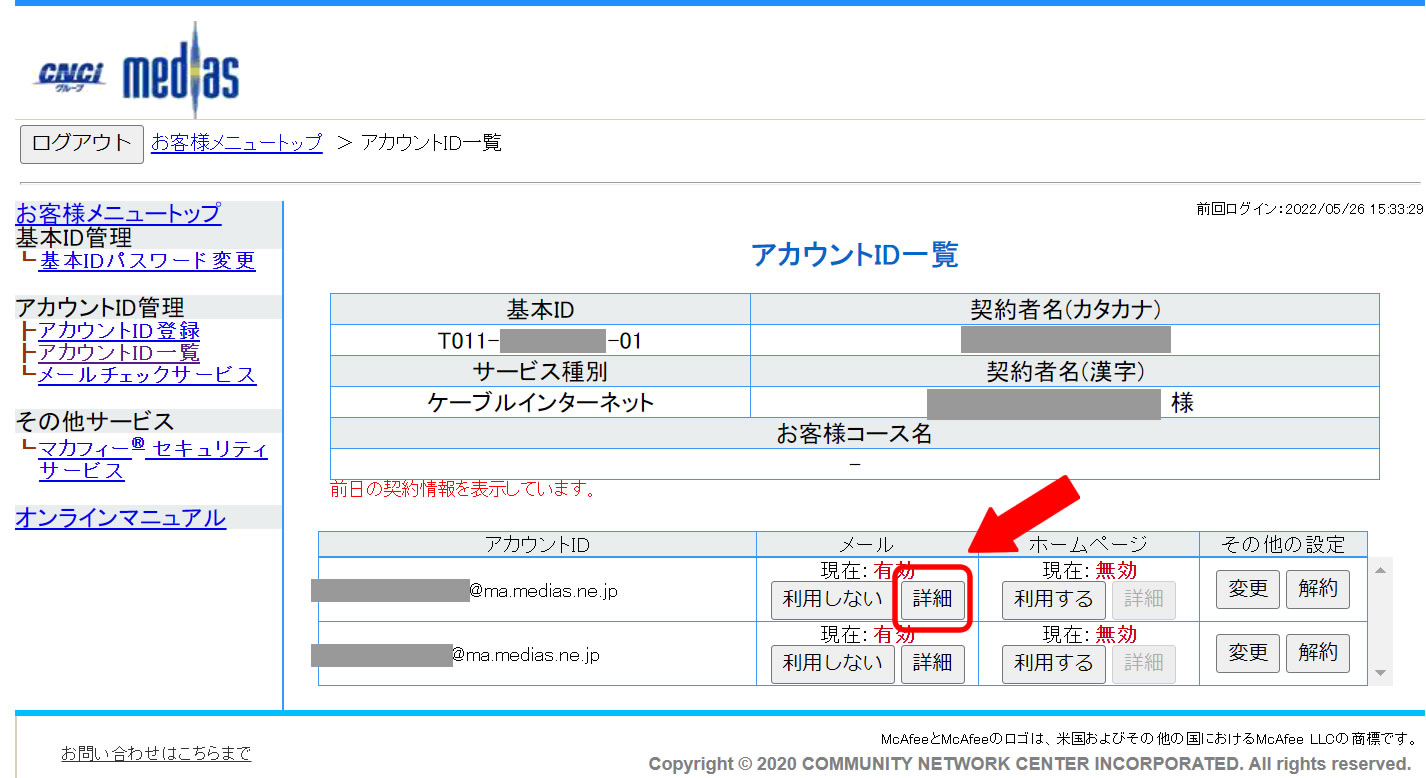
右画面に出てきたメールアドレスの「詳細」ボタンをクリックしてください。
※左例は複数メールアドレスがある場合の画面
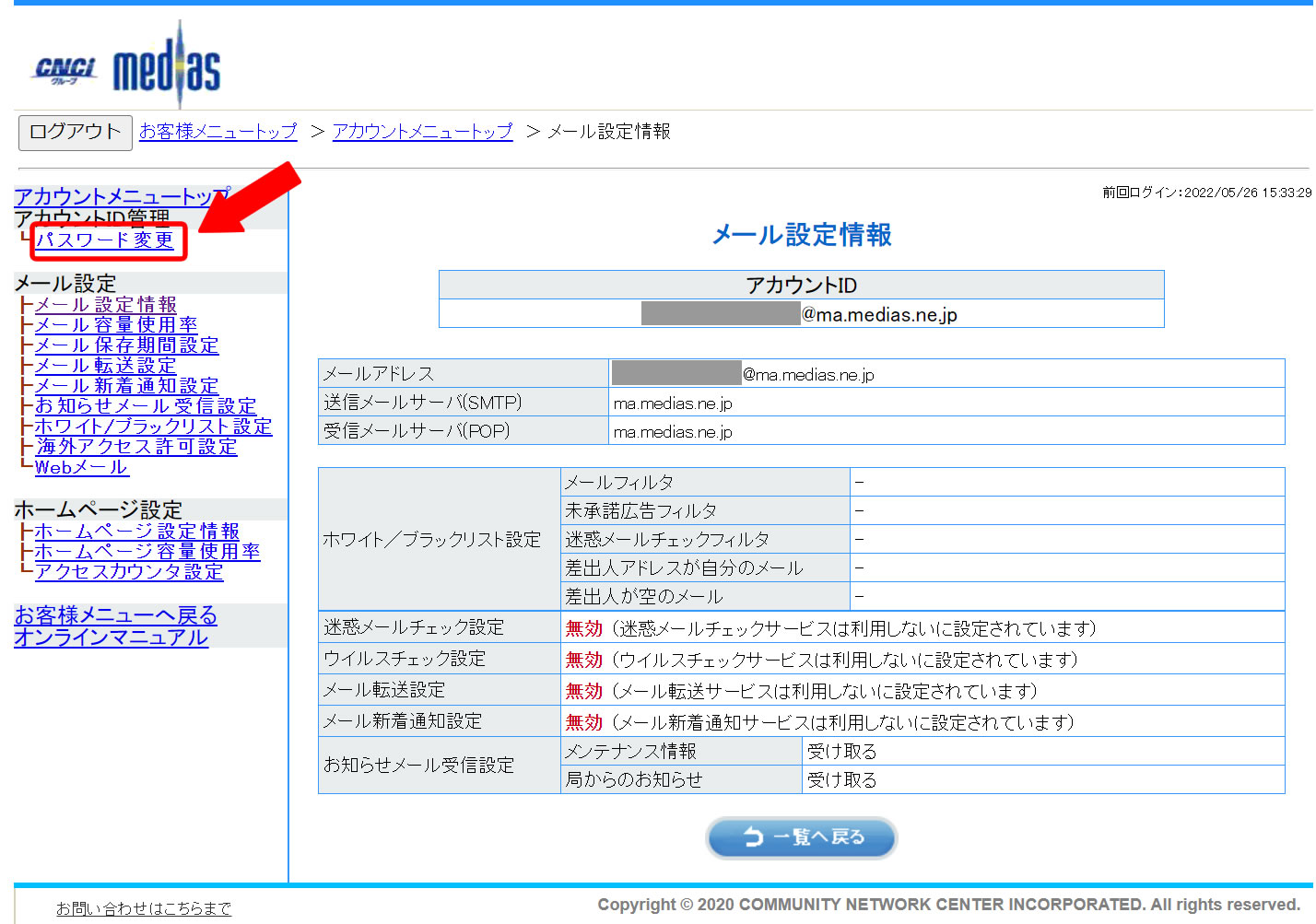
左メニューの「パスワード変更」をクリックしてください。
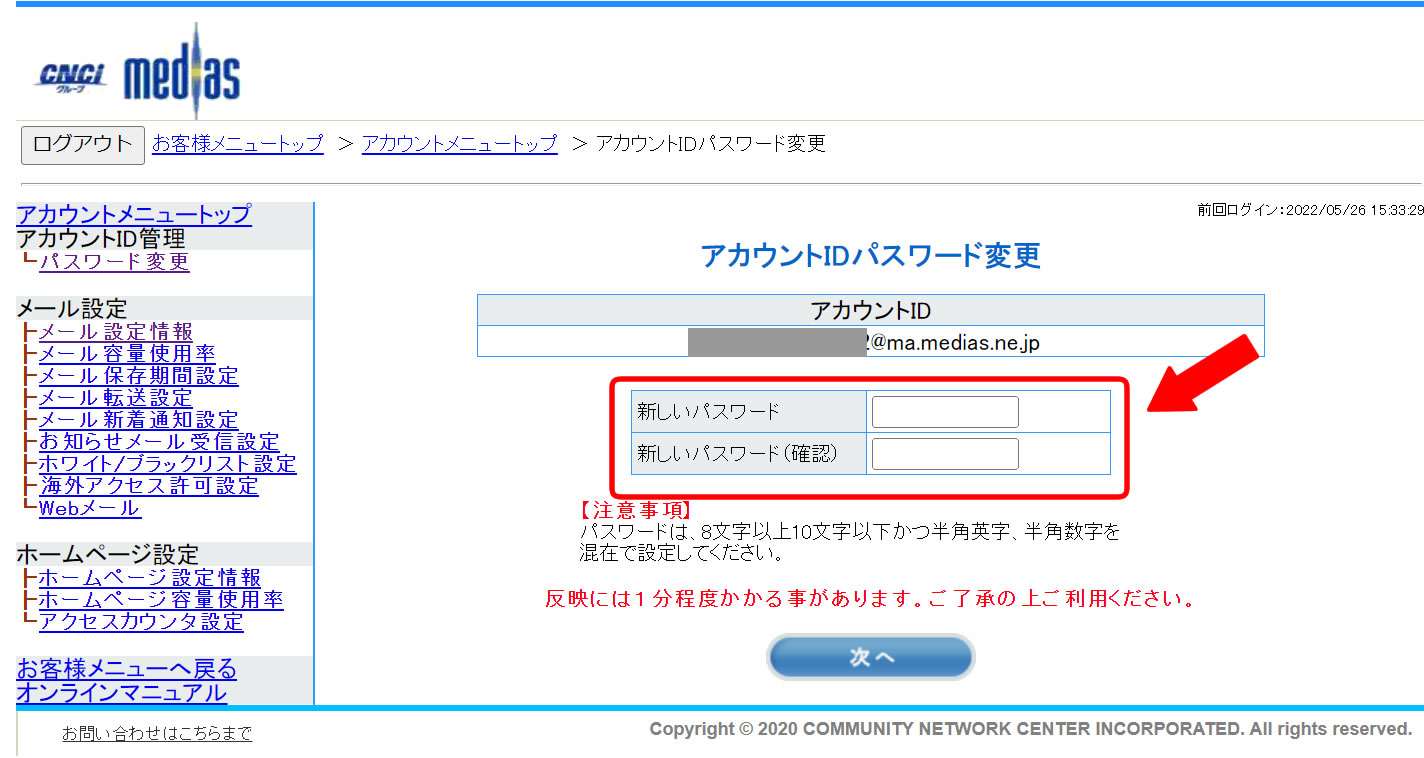
右画面で「新しいパスワード」と「新しいパスワード(確認)」に任意のパスワードを入力してください
(どちらも同じものを入力)
※パスワードは、8文字以上10文字以下かつ半角英字、半角数字を混在で設定してください
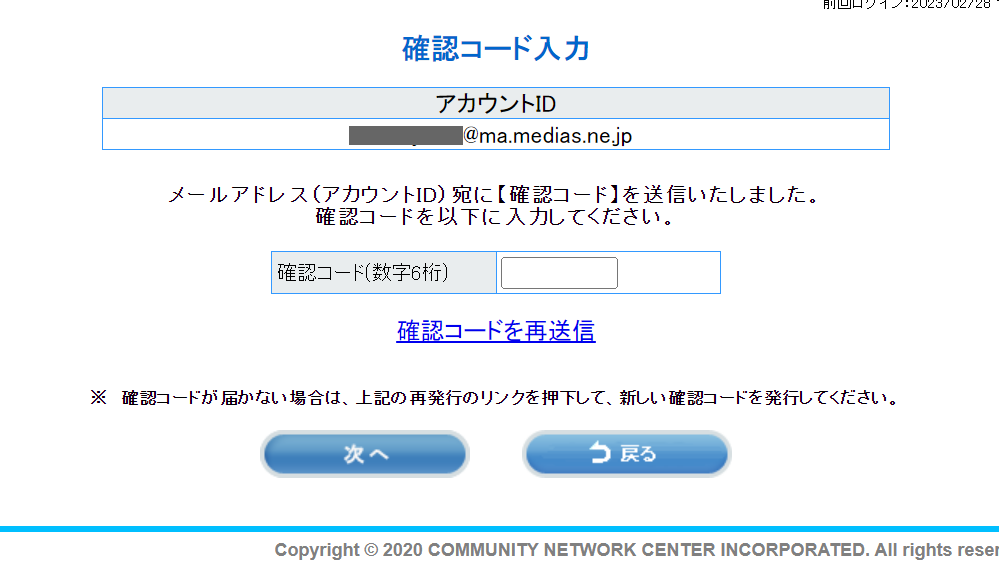
「確認コード入力」画面が表示されます。
「確認コード」がメディアスのメールに送信されますのでご確認いただき、
メールに記載された確認コードを入力して「次へ」ボタンを押してください。
※ご注意※
メディアスのメール受信ができない場合は、メディアスまでご連絡いただき、
「メールパスワードのリセット」と「アカウントID通知書」の発行(郵送)をご用命ください。「アカウント通知書」に記載してある「共通パスワード」でメール設定ができます。
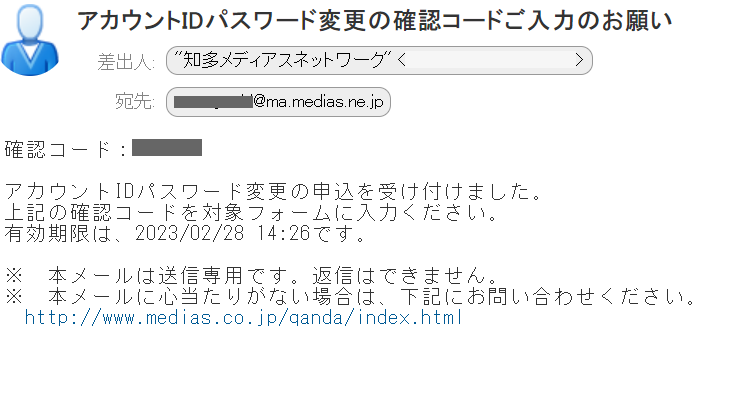
※メディアスのメールに左のような「確認コード」が記載されたメールが届きます。
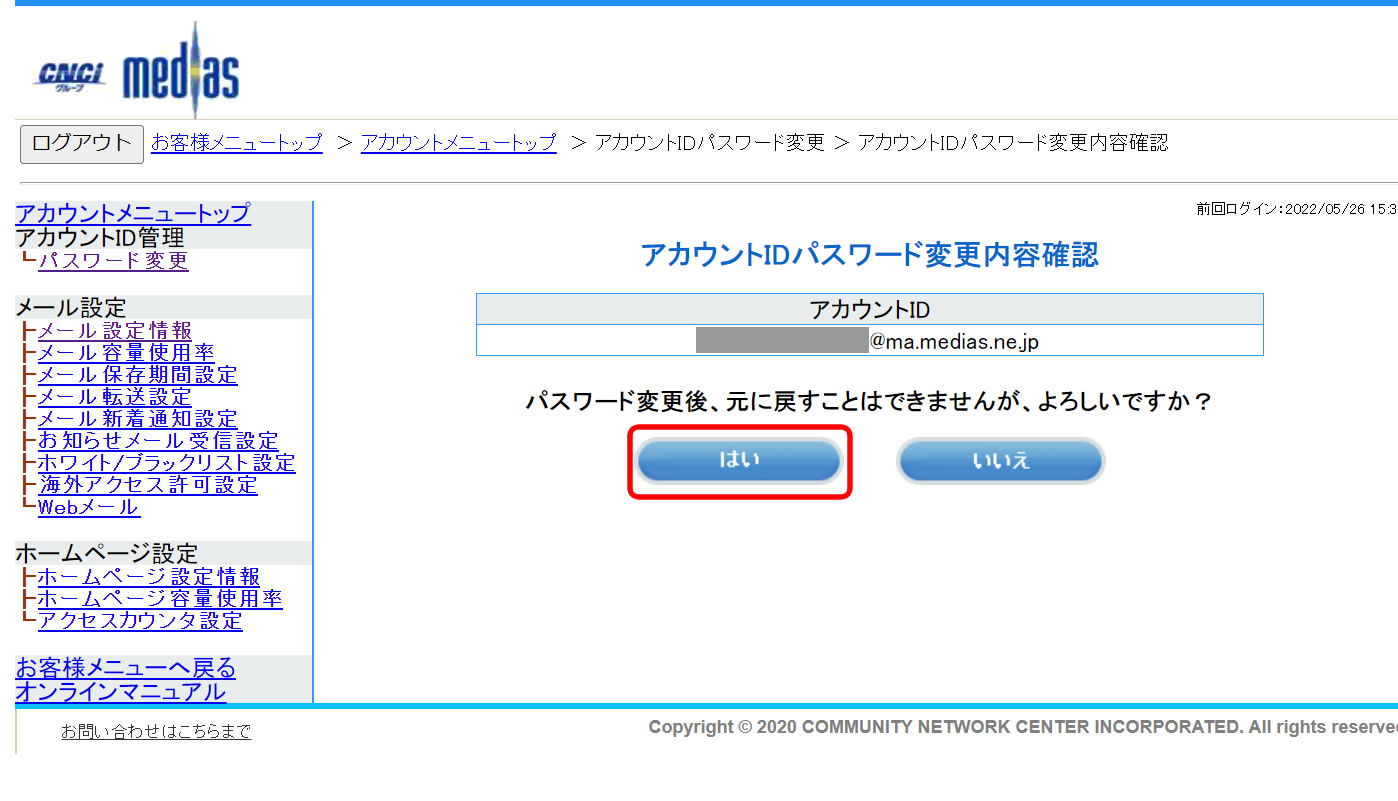
確認画面がでますので、宜しければ「はい」をクリックしてください。
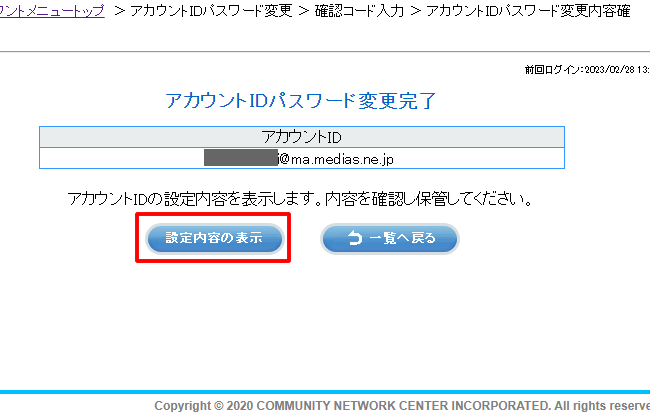
設定は完了です。
「設定内容の表示」ボタンを押すと、設定内容を印刷できる画面が開きます。(スマートフォンでは不可)
スマートフォンで変更する場合
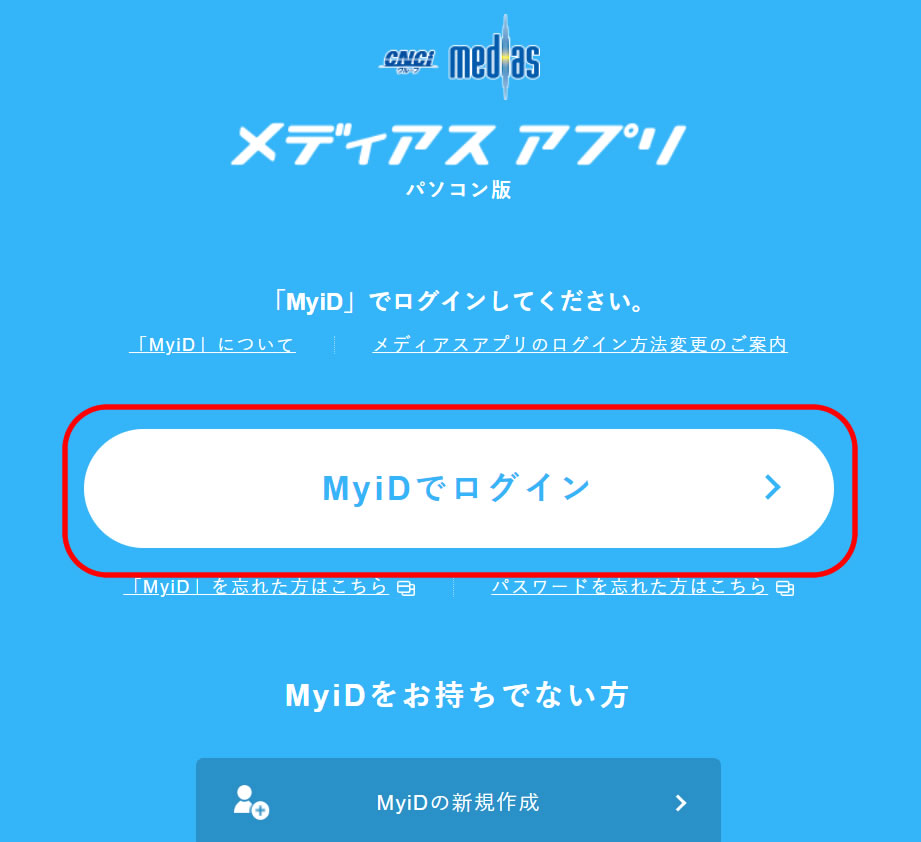
メディアスアプリにログインします。
※すでにログインしている場合はこの操作は不要です。
メディアスアプリのログイン方法はこちら

アプリ画面の左上にある三をタップしてください。

開いたメニューの中にある「連携サービス申込・変更」をタップしてください
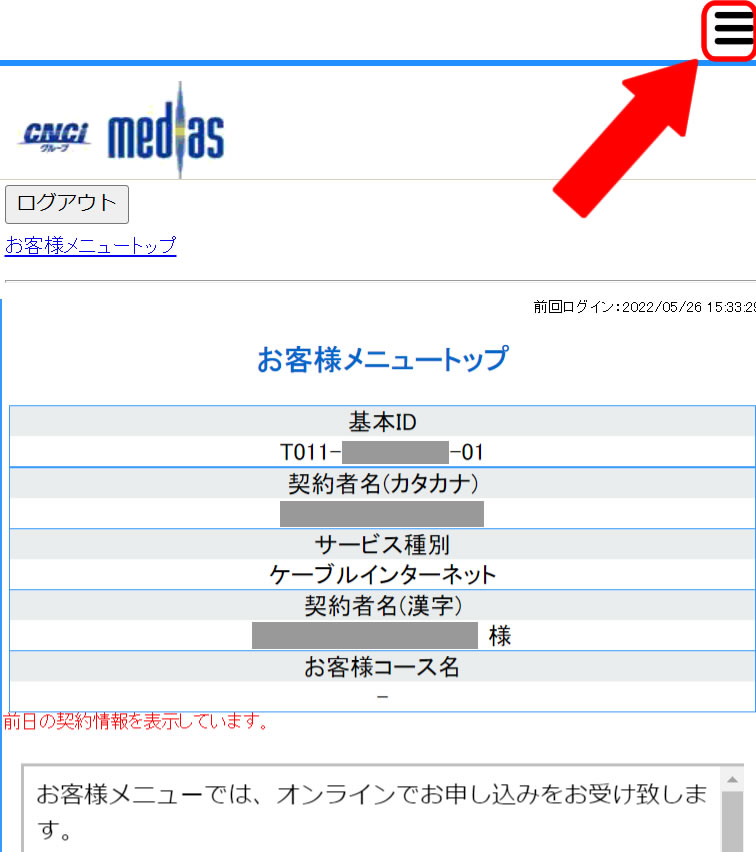
開いた画面(お客様メニュートップ)の右上にある三をタップしてください
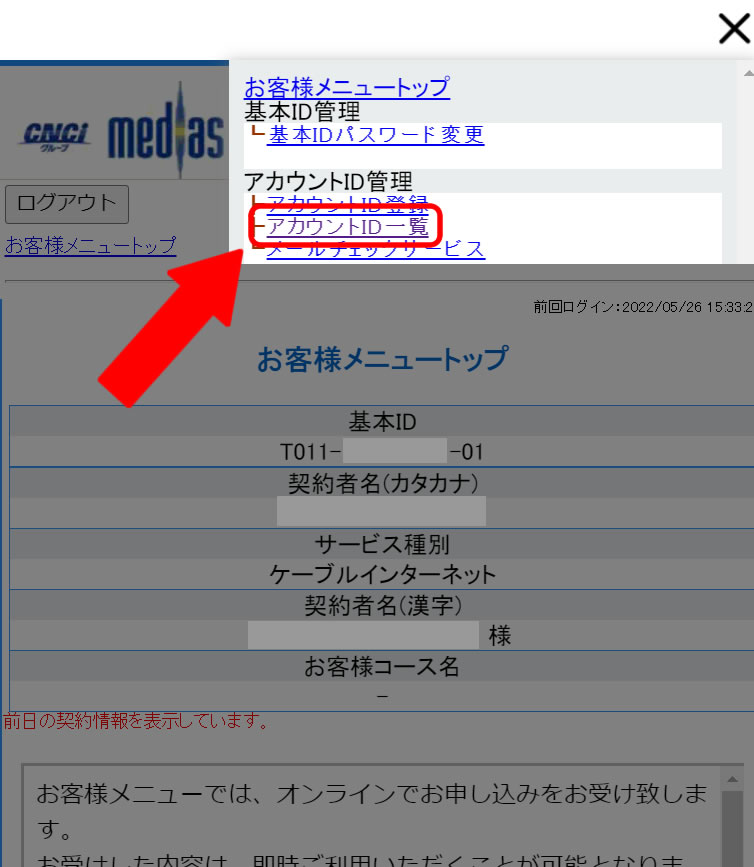
開いたメニュー一覧から「アカウントID一覧」をタップしてください
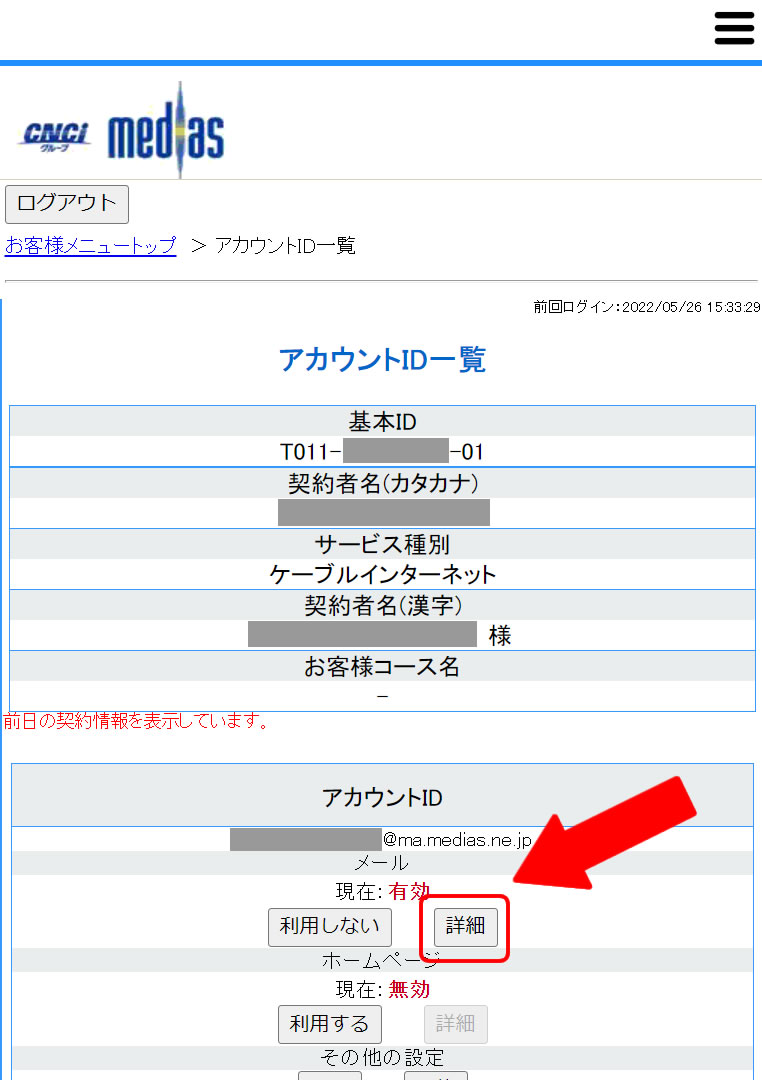
開いた画面(アカウントID一覧)にある、
「アカウントID」より、パスワードを変更したいメールの「詳細」ボタンをタップしてください
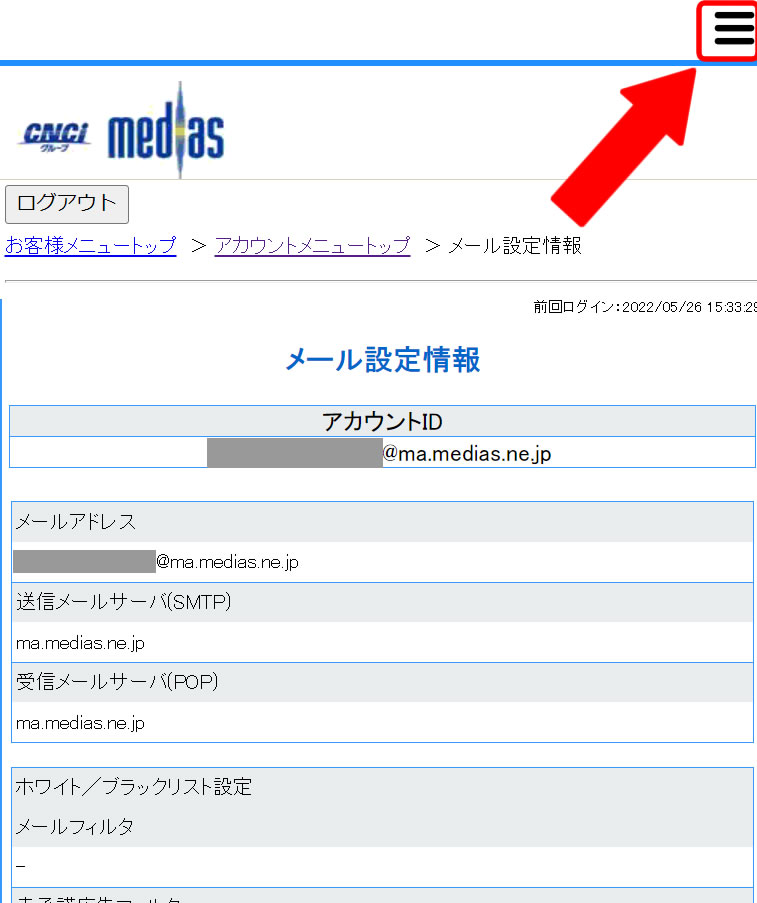
開いた画面(メール設定情報)の右上にある三をタップしてください
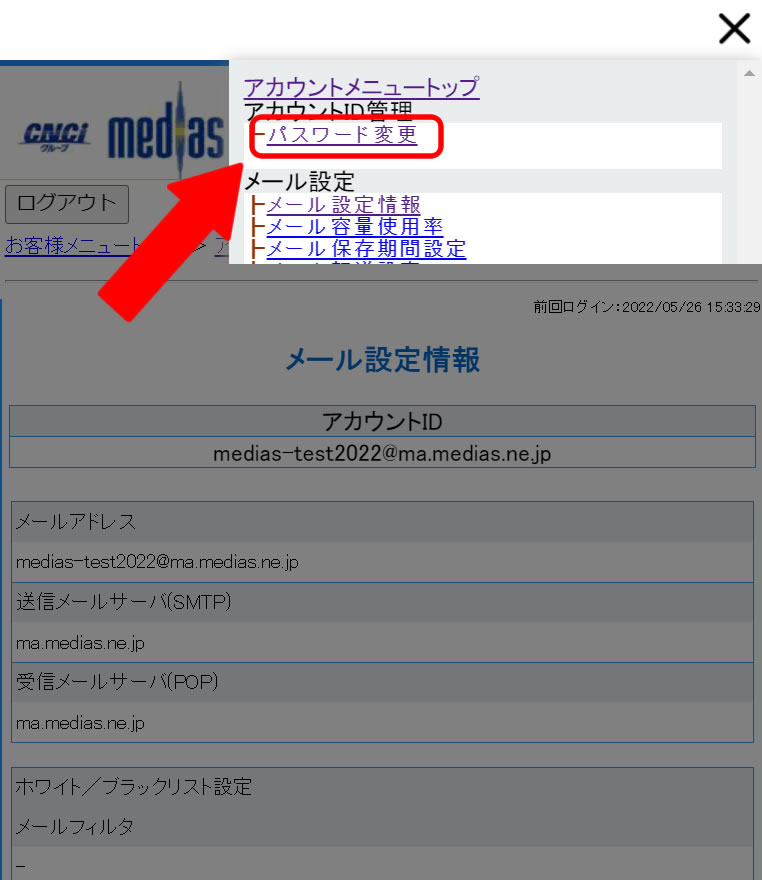
開いたメニュー一覧から「パスワード変更」をタップしてください
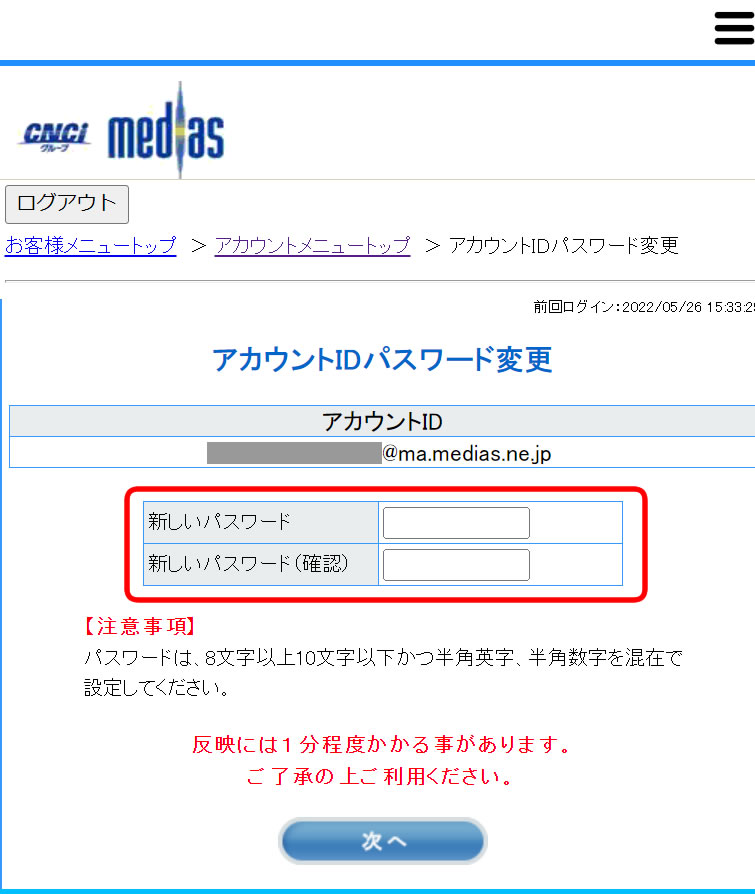
「新しいパスワード」と「新しいパスワード(確認)」に任意のパスワードを入力してください。(どちらも同じものを入力)
※パスワードは、8文字以上10文字以下かつ半角英字、半角数字を混在で設定してください
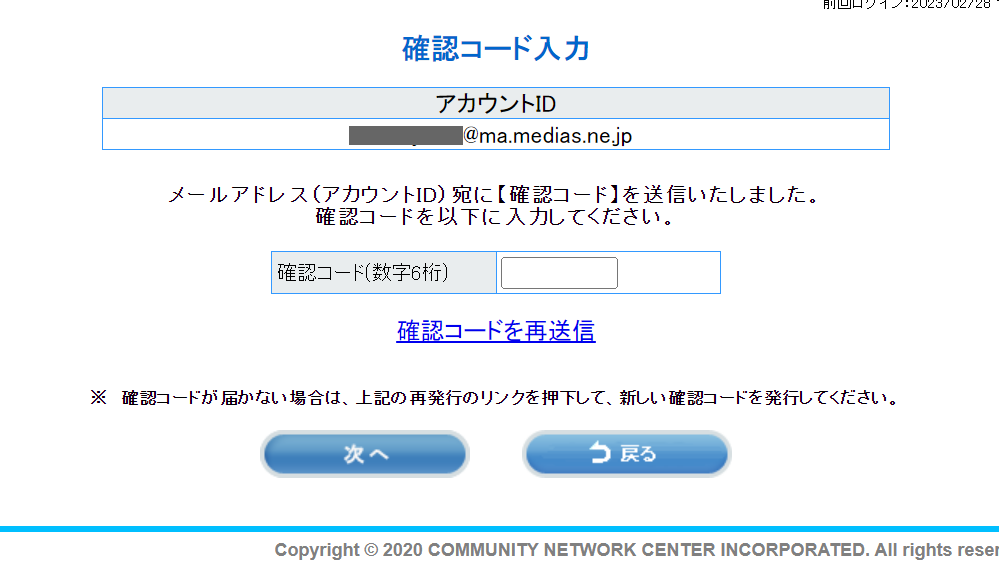
「確認コード入力」画面が表示されます。
「確認コード」がメディアスのメールに送信されますのでご確認いただき、
メールに記載された確認コードを入力して「次へ」ボタンを押してください。
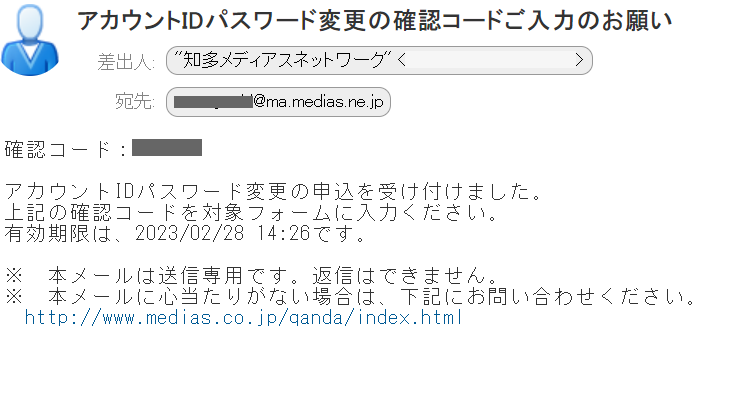
※メディアスのメールに左のような「確認コード」が記載されたメールが届きます。
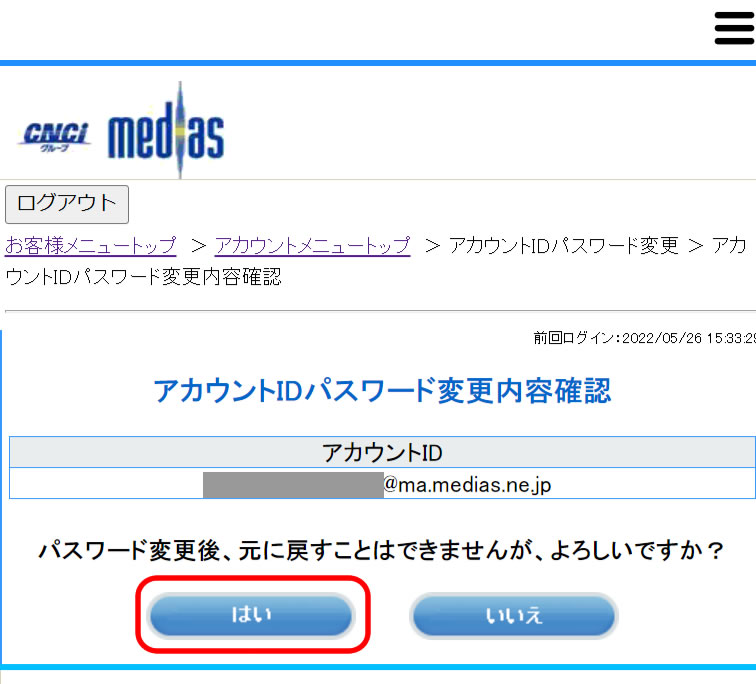
確認画面がでますので、宜しければ「はい」をクリックしてください。
設定は完了です。
